1、首先百度搜一下”百度网盘客户端“或者直接打开下面的网址,进入下载页面https://pan.baidu.com/download选择页面上的”Mac“

2、点击页面上的”下载MAC版“

3、点击浏览器右上角的下载列表按钮,打开下载列表

4、点击”BaiduNetdisk_mac.dmg“后面的放大镜图标,打开文件所在位置

5、双击”BaiduNetdisk_mac.dmg“安装
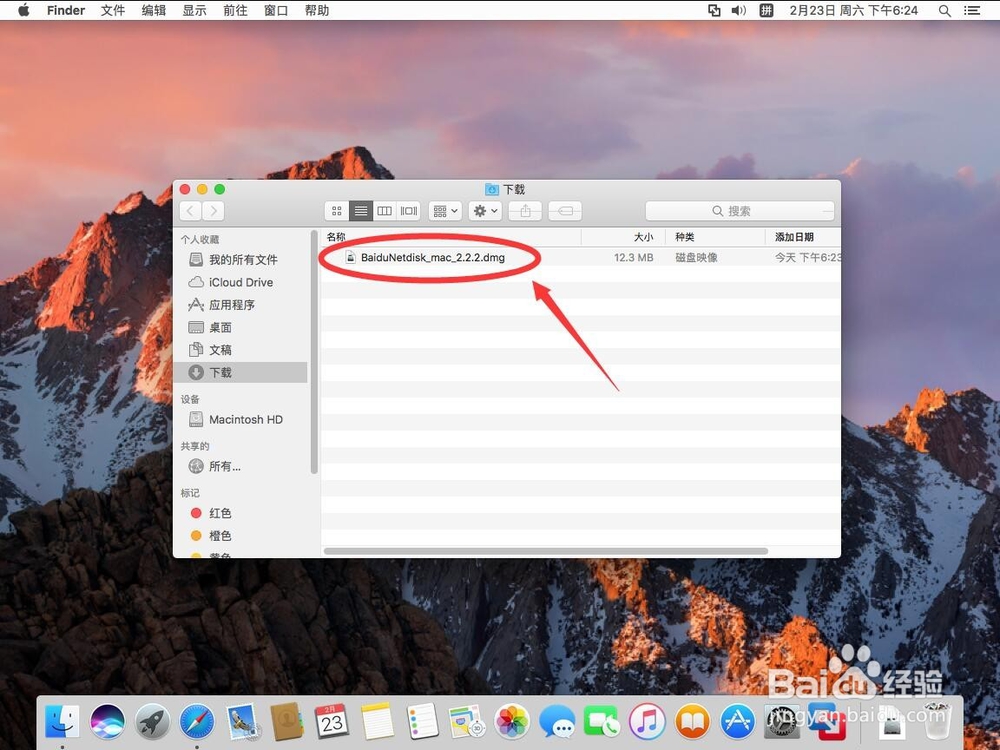
6、弹出用户协议,选择”同意“

7、弹出验证,选择”跳过“

8、如图,将左侧的”百度网盘“拖到右侧蓝色的”Applications“文件夹里面
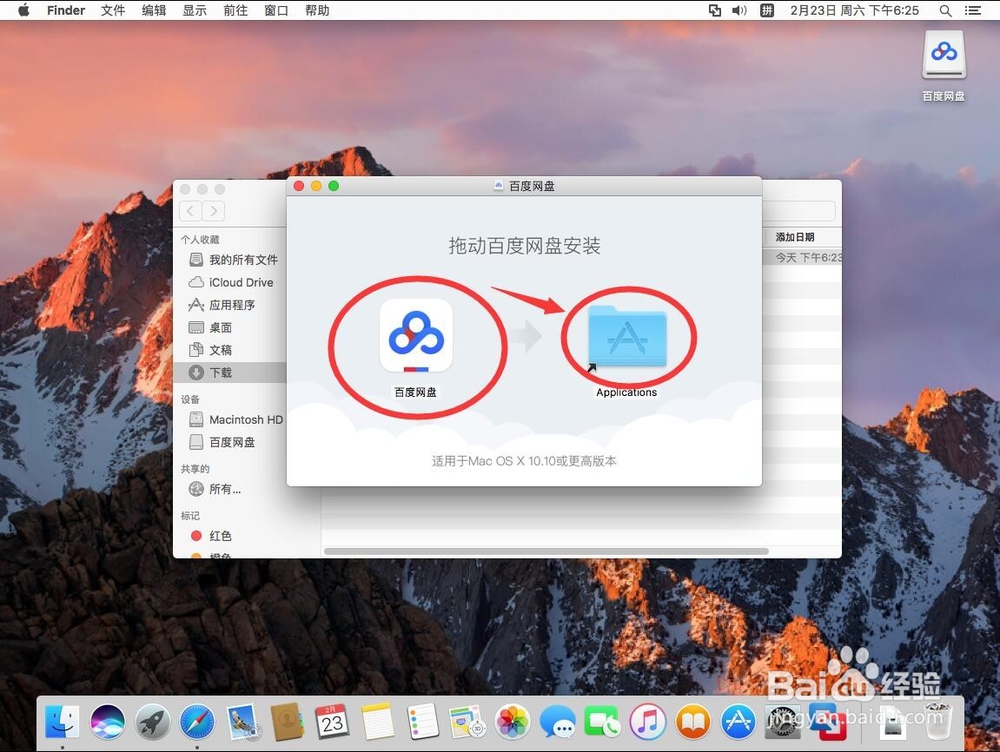
9、等待文件拷贝完毕

10、点击屏幕顶部工具栏上的”前往“

11、选择”应用程序“
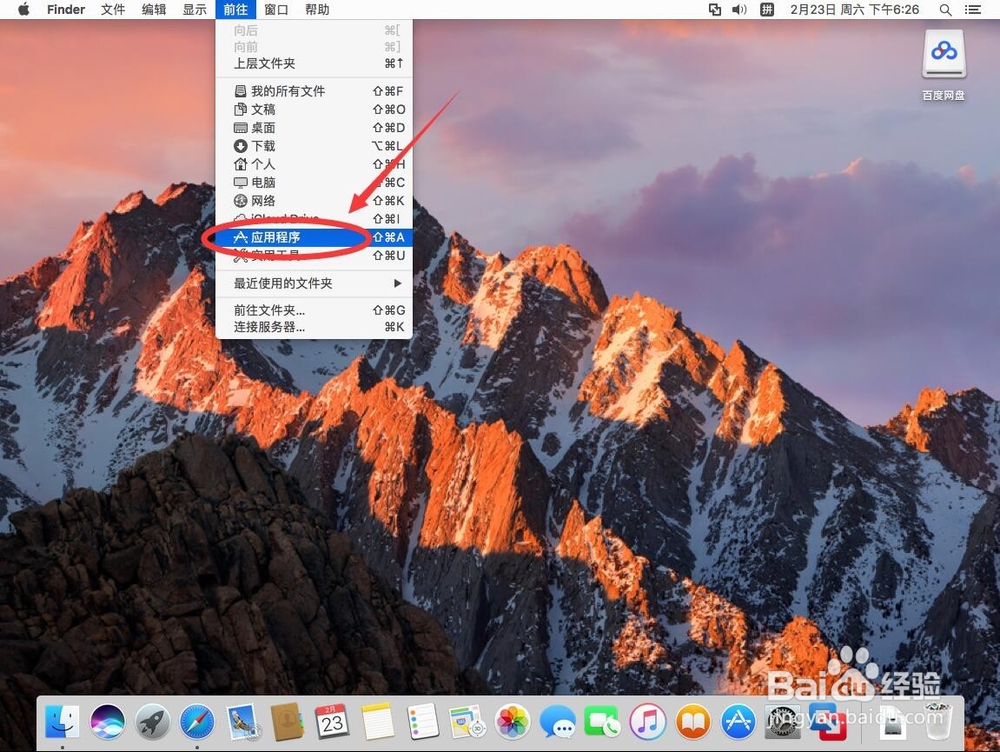
12、选择”百度网盘“应用,双击打开

13、弹出提示,选择”打开“,就可以使用了,这样百度网盘客户端就安装好了

